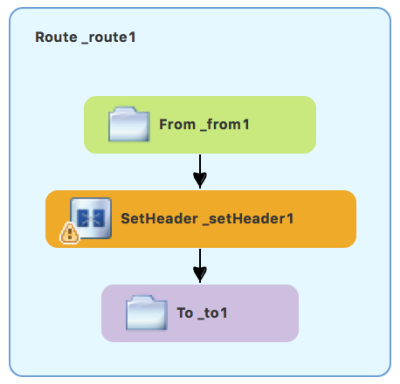第8章 データ変換のスタートガイド
システムとデータのインテグレーションに伴う課題の 1 つは、コンポーネントシステムがさまざまなデータ形式で動作することが多いことです。つまり、受信システムが認識できる形式 (または言語) にメッセージを変換しなければ、システムから別のシステムにメッセージを送信できません。データ変換とは、この変換を表す用語です。
この章では、事前定義された Camel ルートにデータ変換を含める方法を説明します。Camel ルートは、XML データを生成するソースエンドポイントから JSON データを消費するターゲットエンドポイントにメッセージを送信します。ソースの XML データ形式をターゲットの JSON データ形式にマップするデータ変換コンポーネントを追加して定義します。
8.1. データ変換サンプルプロジェクトの作成
新規 Fuse Integration プロジェクトを作成します (File
New Fuse Integration Project を選択します)。 ウィザードで次の情報を入力します。
- プロジェクト名: starter
- デプロイメントプラットフォーム: Standalone
- ランタイム環境: Karaf/Fuse on Karaf
- Camel バージョン: デフォルトを使用
- テンプレート: Empty - Blueprint DSL
-
準備済みデータサンプルを
https://github.com/FuseByExample/fuse-tooling-tutorials/archive/user-guide-11.1.zipからダウンロードします。 -
dataフォルダーとそこに含まれる 3 つのファイルを、user-guide-11.1.zipアーカイブから Fuse Integration プロジェクトのsrcディレクトリー (starter/src/data) にデプロイメントします。 - Project Explorer ビューで、スタータープロジェクトをデプロイメントします。
-
Camel Contexts
src/main/resources/OSGI-INF/blueprint/blueprint.xmlをダブルクリックして、ルートエディターの Design タブでルートを開きます。 - Source タブをクリックして基礎となる XML を表示します。
<route id="_route1"/>を以下のコードに置き換えます。Copy to Clipboard Copied! Toggle word wrap Toggle overflow Design タブをクリックして、ルートのグラフィカル表示に戻ります。